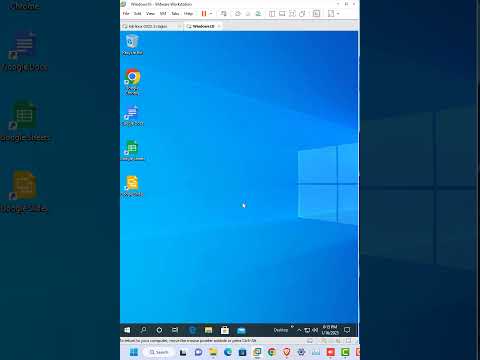Od prošlog mjeseca došla sam oko mnogih korisnika koji su izgubili administratorska prava na njihovu Windows računala i stoga nisu mogli manipulirati svojim sustavom niti mijenjati njen sustav. Jedna uobičajena stvar u vezi s tim problemom jest da korisnici koji su izgubili svoja prava administratora imaju samo jedan račun na svom sustavu, koji je, naravno, bio administratorski račun. Kao rezultat gubitka administratorskih prava, možda imate problema s korištenjem Windows aplikacije, stvaranje novih ili izmjena Windows postavke konfiguracije u sustavu Upravljačka ploča, upotrebom Dodatni alati i nekoliko drugih problema na vašem sustavu.
Stoga postaje neophodno da vratimo povlastice administratora, ako želimo pokrenuti sustav bez blokova ceste. No, kako se vratite tim privilegijama, budući da za svaku operaciju koju morate izvršiti, zahtijeva se upravna prava koja smo nažalost izgubili. Tijekom izvođenja a Osvježiti ili Reset riješit će problem, možda želite isprobati naš prijedlog i provjeriti da li vam to pomaže.
Izgubljena prava administratora
1. Pritisnite WinKey + Q, tip korisničkih računa i kliknite rezultat.

Zatim odaberite svoj korisnički račun> Kliknite Upravljanje drugim računom.

U sljedećem prozoru kliknite Dodajte opciju korisničkog računa.

2. Sada moramo stvoriti korisnike lokalnog računa. Zato nakon klikanja Dodajte račun, kliknite Prijava bez Microsoftovog računa (nije preporučeno), a zatim kliknite Lokalni račun, Ispunite pojedinosti na zaslonu tako da se pojavljuje za dodavanje lokalnog računa. Klik Završi kada bude učinjeno.

3. tisak Windows ključ + Q i vrstu cmd, za rezultate pretraživanja kliknite Naredbeni redak, Upišite sljedeću naredbu i pritisnite Unesi ključ:
shutdown /r /o

4. Prethodni korak će rezultirati pokretanjem sustava u sigurnom načinu rada. Nakon ulaska Siguran način, pritisnite Windows ključ + Q, tip korisničkih računa, i odabrati isto od prikazanih rezultata. Sada biste imali dva računa na vašem sustavu; najprije vašem izdanom administratorskom računu i drugom lokalnom računu koji ste izradili korak 2, Odaberite lokalni račun.

Sada kliknite Promijenite vrstu računa vezu u sljedećem prozoru:

Premještanjem, promijenite status računa iz Standard do Administrator, Klik Promjena vrste računa.

Konačno, izbrišite stari administratorski račun i prebacite se na njega Microsoftov račun da biste sinkronizirali svoje postavke s novim administrativnim računom. Vaš će sustav sada normalno funkcionirati s punim pravima administratora u vašoj ruci.
Objavi ažurirano dana: 2. srpnja 2014.
Dodatne misli Ananda Khanse, Admin:
- Najprije pokrenite protuvirusni softver. Zlonamjerni softver je poznato da ponekad blokira administratorske ovlasti.
- Pokušajte koristiti Clean Boot. Ako to uzrokuje problem, provjerite možete li identificirati krivca.
- Ako vam ne pomogne, možete se pokrenuti u oporavak pomoću Windows DVD-a ili particije za oporavak i pokrenuti značajku Vraćanje sustava kako biste vratili računalo na prethodnu točku.
- U slučaju domena računala, provjerite sa svojim administratorom sustava, ako je primijenila nova ograničenja.
- Ova pravila mogu koristiti administratori domene kako bi se osiguralo da samo odabrani ovlašteni korisnici mogu postati članovi skupina kao što je rečeno grupa administratora: Konfiguracija računala / Postavke sustava Windows / Sigurnosne postavke / Ograničene grupe
- Provjerite jeste li u mogućnosti aktivirajte skriveni super administratorski račun, Samo u slučaju da ste u mogućnosti, sjajno - pomoći će vam krenuti naprijed. Ovo je prilično korisno ako otkrijete da ste slučajno zaključali svoj glavni račun i želite unos na stražnja vrata.
Vasudev G, dodaje:
Također možete pokušati koristiti iCacls naredbu i vidjeti ako to pomaže. Ovaj uslužni program naredbenog retka koji se može koristiti za izmjenu sigurnosnih deskriptora i dozvola datotečnog sustava NTFS.
Pritisnite Shift tipku i gumb za napajanje kako biste ponovno pokrenuli Windows računalo. Otvorit će se mogućnosti Naprednog izbornika. Ovdje kliknite> Otklanjanje poteškoća> Naredbeni redak. U CMD vjetru koja se otvori, upišite sljedeću naredbu za poništavanje dozvola.
cd /d c: icacls * /T /Q /C /RESET
Ako vam ništa ne pomaže, razmislite o opciji Vraćanje sustava ili Osvježi ili Ponovno postavljanje.
Nadam se da vam nešto pomaže.
Vezane objave:
- Kako dodijeliti ili dobiti Povišena povlastica u sustavu Windows 10/8/7
- Resetiraj ovo računalo omogućuje vraćanje sustava Windows 10 na tvorničke postavke bez gubitka datoteka
- Preuzmite prava zaštićenu mapu Explorer iz Microsofta
- Windows Password Recovery: Obnova izgubljene, zaboravljene lozinke za sustav Windows
- Škripac: ikona programa u području obavijesti sustava Windows 7 izgubljena nakon ažuriranja